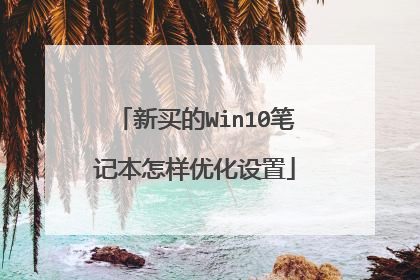怎样让WIN10电脑变得特别流畅?
1. 关闭不必要服务 Win10中有一些服务是不需要打开的,就比方说Connected User Experiences and Telemetry,它是微软中一项外围服务,主要用来收集错误信息,关上对系统没多少影响,但打开却会大大拖累系统。类似的服务在Win10中还有几项,我们通常可以根据自己的需要进行选择。 关闭服务的方法是,Win+R调出运行对话框,输入“Services.msc”启动服务面板,接下来输入要禁用的服务首字母,最后双击“禁用”即可。 关闭不必要服务 * Connected User Experiences and Telemetry:用于收集错误信息,对于硬盘消耗较大,是很多低配电脑卡顿的元凶。 * Diagnostic Execution Service:诊断执行服务,用以执行故障诊断支持的诊断操作,效果类似Connected User Experiences and Telemetry。 * SysMain:即以前的SuperFetch,对于机械硬盘有一定作用,但固态硬盘作用不大,而且常常是导致CPU占用飙升100%的元凶。如果用户使用的是SSD,且物理内存较大,可以考虑关闭。 * Windows Search:Windows搜索服务,作用是实现文件的快速搜索。不过这是一项经常在系统后台”查水表”的服务,很多时候电脑待机时硬盘灯长亮就是它的“功劳”。此外Win10新版中的“活动历史记录”也依赖于该服务。如果安装的是SSD,且对“活动历史记录”无感可以考虑关闭,尤其对于低配电脑,性能提升非常明显。 2. 固态硬盘定期优化 固态硬盘用久后会出现“掉速”,一方面是由于硬盘剩余空间太少,另一方面则是主控没有及时执行垃圾回收所致。Win10内置了一项固态硬盘垃圾回收功能(即TRIM),位于“此电脑”→硬盘驱动器→“属性”→ “工具”→“优化”标签。你会发现Win10其实是很智能的,能够准确识别出固态硬盘与机械硬盘(提示为“硬盘驱动器”)。其中机械硬盘执行的是碎片整理,而固态硬盘就是TRIM。 手工对固态硬盘TRIM,注意!这里的优化并非碎片整理 此外,硬盘优化还支持定期执行,即可以按照用户设置的时间自动优化。换言之,如果感觉系统工作不流畅,可以通过这项功能随时让SSD保持最佳工作状态。 3. 关闭DIPM节能机制 DIPM,Serial ATA DIPM,标准解释是串口额外省电模式。这项功能其实是指在系统空闲时,通过减少硬盘串口供电,来让SSD进入低功耗节能状态。由于平台的不同,DIPM在实际使用中表现并不够稳定,很多时候电脑出现卡顿,过1-2秒后又正常就是DIPM的锅!其实节不节电对于台式机来说根本不是什么问题,反而卡顿的出现才是真正让人头疼的。 关闭DIPM可以通过Intel SSD Toolbox以及硬盘厂商自己的管理程序搞定,此外也可以在主板BIOS中查找Serial ATA DIPM,将其手工关闭。 通过SSD厂商工具关闭DIPM功能 此外操作系统“电源选项”中的“PCI Express”→“链接状态电源管理”也会触发SSD的节能模式,如果使用的是台式电脑,那么可以通过将该选项设置为“关闭”来绕开SSD节能模式。 电源选项中的“链接状态电源管理”也会触发SSD进入节能省电模式 4. 关闭界面特效 Win10中加入了很多特效,这使得一些低端机在运行这款操作系统时非常卡顿。其实很多特效并不需要完全加载,尤其是一些淡入淡出效果,在实际使用中视觉感差异不大,反而相当消耗资源。关闭它们,可以在保持系统外观基本不变的情况下,大幅提升流畅度。 关闭不必要的界面特效,能够大幅提升系统流畅度 5. 关闭“幽灵漏洞”补丁 “Meltdown”(熔断)、“Spectre”(幽灵)这两个漏洞在前一段时间备受关注,一来是由于这两个漏洞不分平台,直接针对CPU实现,波及的范围较广,另一方面也是由于处理器大厂Intel为平息媒体压力,草草推出了两个临时补丁而导致Win10性能大幅下降(直接关闭了CPU乱序执行和分支预测)。 其实就小编来看,这两个漏洞多少是被媒体夸大了。一来到目前为止,还没有听说有哪一个利用该漏洞开发的病毒,另一方面家用电脑涉及到机密数据的机率也很低,一般用户远不必为此担心。不过漏洞补丁对于电脑性能的拖累却是实打实的,尤其是一些四代或者五代的老平台,其拖慢效应非常明显。 关闭补丁后能明显提升系统效能(显示“Enable”代表当前补丁已禁用) 如果用户对于性能的要求远高于安全,那么就可以通过关闭漏洞补丁来找回失去的性能。方法是借助一款名为 “InSpectre”的绿色小工具,打开软件后程序会自动评估补丁对于当前电脑的性能影响,下面两个按钮则可以直接禁用相关补丁。 6. 关闭系统保护 “系统保护”是Win10内置的一项功能,用以定期保存系统文件及Win10重点设置,当电脑出现重大系统事件时(比如系统出错或者驱动安装失败),可以通过该功能快速恢复到正常状态。然而就是这么一项“有用”的功能,你我到底用过几回?差不多一回没用过是吧!其实它就和上面那个幽灵补丁一样,看上去很好,但实际上却鲜有人用,相反会占用大量的系统资源,白白拖累整机性能。 关闭系统保护 关闭的方法很简单,右击“此电脑”→“属性”,点击“高级系统设置”,然后切换到“系统保护”标签→“配置”,最后点击“禁用系统保护”即可关闭系统保护功能。 7. 关闭Windows Defender 很多人认为自己安装了第三方安全软件后,会自动禁用Win10内置的Windows Defender,但事实上在Win10 19H1以后的新版系统中,这样的操作并没有禁止Windows Defender。这也就导致了一个重要问题,即你的电脑其实是由两组安全工具共同运作着。 Windows Defender已经成为Win10系统的一部分 同一台电脑安装多款安全工具一直都是系统操作的大忌,这主要是因为安全工具的特殊性所致,而外在表现就是整个系统运行迟钝,甚至到了无法运行的地步。 通过组策略可以完全禁止掉Windows Defender的运行 关闭的方法是,在搜索框中输入“gpedit.msc”打开组策略编辑器,然后依次展开“计算机配置”→“管理模板”→“Windows组件”→“Windows Defender防病毒程序”,在右侧窗格中双击“关闭Windows Defender防病毒程序”,将选项修改为“已启用”即可。 8. 关闭“快速启动” “快速启动”是Win10中一项特殊的功能,可以让操作系统在几秒内完成启动,实用性颇高。不过事实上这只是微软的实验室数据,现实中遭遇的兼容性问题可能多得你连想都想不到。因此如果你的电脑经常性卡顿又找不到什么原因时,不妨试着关闭一下“快速启动”,没准会有奇效。 关闭“快速启动” 关闭方法,Cortana搜索框中输入“电源”打开“电源和睡眠”选项,然后再点击“其他电源选项”→“选择电源按钮的功能”,在面板中点击“更改当前不可用的设置”,取消“启用快速启动(推荐)”之前的复选框即可。 9. SSD 4K对齐 如果你使用的是固态硬盘,但使用中并未感觉到比之前的机械硬盘快多少,那么就需要检查一个重要参数——4K是否对齐。 图中显示即代表当前分区4K已对齐 4K对齐是硬盘分区时要特别注意的一个指标,同时也是一项破坏性指标,即当你的系统已装好且有了个人数据时,是很难再进行对齐的(无损对齐需要耗费大量时间,对于个人用户来说,成本上是不合算的)。而查看硬盘对齐有一个非常简单的方法,即使用AS SSD Benchmark。如果发现硬盘分区4K未对齐(主要是系统盘),那么最好的一个办法,就是重新对系统盘分区(通过Win10安装程序分区,即自动呈4K对齐状态)。 10. 看一看系统有没有没卸载的“X大师” 如果你检查完所有参数,仍不能解决系统卡顿的问题,那么建议看一看系统中是否装有“X大师”。这是一款风靡全国的系统评分软件,很多电脑都有安装。除了各种评分与广告之外,它的最厉害之处还在于为系统的电源属性增加了一项“鲁大师节能省电方案”。 开启这个模式后,CPU会经常保持在最低频率,虽然不会影响自动升频,但频繁的频繁升降,无疑会导致系统卡顿。因此当你的电脑发现有“X大师”的踪迹时,最好的一个办法就是卸载它,然后将系统电源方案恢复默认。 “鲁大师节能省电方案”经常是导致系统卡顿的元凶
原因一:第三方软件 电脑卡的一个原因可能是安装了第三方软件,尤其是优化和杀毒类软件。 所以如果一定要装此类软件,一定要从正规渠道下载,安装的时候注意避免安装捆绑软件。 原因二:系统后台 系统或杀毒软件在后台自动下载更新时、杀毒软件在后台查杀病毒时,也可能会导致电脑卡顿。 1,系统更新 我们可以在方便时搜索【Windows更新】,选择手动【检查更新】、或者【更改使用时段】。 2,杀毒软件 以McAfee为例,我们可以在桌面右下角找到对应图标,【检查更新】并按提示更新后重启。 原因三:系统垃圾 系统缓存、操作记录、日志文件、软件残余,频繁使用却不清理垃圾可能会让电脑越用越卡。 1, 磁盘清理 右击磁盘盘符,依次选择【属性】【常规】【磁盘清理】,勾选需要清理的项目,点击【清理系统文件】,按提示完成并【确定】。 2,磁盘碎片整理 选中磁盘右击【属性】【工具】【优化】。优化完毕后点击【更改设置】,取消【按计划运行】。 注意:固态硬盘(SSD)因存储方式和擦写次数等原因,不需要进行碎片整理 3, 启用存储感知 Win10 1703以上版本支持的存储感知功能,能让系统通过删除不需要的文件(如临时或回收站内的文件等)来自动释放空间。 依次点击【开始】【设置】【系统】【存储】并【打开】“存储感知”。 原因四:不使用的功能 部分功能若不需要使用也可以选择关闭,减少有限资源的耗用。 1,关闭休眠 如果平时不使用【休眠】功能的话,可以关闭休眠功能,删除系统休眠文件。 ①在搜索框输入【命令提示符】,在出现的搜索结果中选择【以管理员模式运行】; ②在打开的命令提示符窗口中输入命令: powercfg -h off,然后回车就可以关闭系统休眠功能啦~ 2,减少开机加载启动项 依次点击【开始】【运行】输入【msconfig】【启动】,去掉不必要的启动项。
如果你的WINDOWS 10电脑不是很流畅的话,那么你要检查一下你的电脑配置,如果是当前主流的配置的话,应该是很流畅的,而造成你不流畅的原因,就可能是你软软件的原因造成的,你可以把一些不常见的软件卸载掉,这样速度就会提高上来,但是如果你的电脑本身配置就比较低的话,那么运行WINDOWS 10的话肯定会比较慢,这也是没办法的事情啊!
下载win10ltsc版的系统,这个系统优化的好,运行比专业版和家庭版流畅的多
要让系统变得流畅,,首先要看你你的笔记本硬件参数行不行,例如内存最好在8G以上,最好是固态硬盘,还有显卡最好2G以上!这样,装出来的win10系统就会很快!然后在通过软件或者管理器关闭一些开机不需要的功能,就会很快!
原因一:第三方软件 电脑卡的一个原因可能是安装了第三方软件,尤其是优化和杀毒类软件。 所以如果一定要装此类软件,一定要从正规渠道下载,安装的时候注意避免安装捆绑软件。 原因二:系统后台 系统或杀毒软件在后台自动下载更新时、杀毒软件在后台查杀病毒时,也可能会导致电脑卡顿。 1,系统更新 我们可以在方便时搜索【Windows更新】,选择手动【检查更新】、或者【更改使用时段】。 2,杀毒软件 以McAfee为例,我们可以在桌面右下角找到对应图标,【检查更新】并按提示更新后重启。 原因三:系统垃圾 系统缓存、操作记录、日志文件、软件残余,频繁使用却不清理垃圾可能会让电脑越用越卡。 1, 磁盘清理 右击磁盘盘符,依次选择【属性】【常规】【磁盘清理】,勾选需要清理的项目,点击【清理系统文件】,按提示完成并【确定】。 2,磁盘碎片整理 选中磁盘右击【属性】【工具】【优化】。优化完毕后点击【更改设置】,取消【按计划运行】。 注意:固态硬盘(SSD)因存储方式和擦写次数等原因,不需要进行碎片整理 3, 启用存储感知 Win10 1703以上版本支持的存储感知功能,能让系统通过删除不需要的文件(如临时或回收站内的文件等)来自动释放空间。 依次点击【开始】【设置】【系统】【存储】并【打开】“存储感知”。 原因四:不使用的功能 部分功能若不需要使用也可以选择关闭,减少有限资源的耗用。 1,关闭休眠 如果平时不使用【休眠】功能的话,可以关闭休眠功能,删除系统休眠文件。 ①在搜索框输入【命令提示符】,在出现的搜索结果中选择【以管理员模式运行】; ②在打开的命令提示符窗口中输入命令: powercfg -h off,然后回车就可以关闭系统休眠功能啦~ 2,减少开机加载启动项 依次点击【开始】【运行】输入【msconfig】【启动】,去掉不必要的启动项。
如果你的WINDOWS 10电脑不是很流畅的话,那么你要检查一下你的电脑配置,如果是当前主流的配置的话,应该是很流畅的,而造成你不流畅的原因,就可能是你软软件的原因造成的,你可以把一些不常见的软件卸载掉,这样速度就会提高上来,但是如果你的电脑本身配置就比较低的话,那么运行WINDOWS 10的话肯定会比较慢,这也是没办法的事情啊!
下载win10ltsc版的系统,这个系统优化的好,运行比专业版和家庭版流畅的多
要让系统变得流畅,,首先要看你你的笔记本硬件参数行不行,例如内存最好在8G以上,最好是固态硬盘,还有显卡最好2G以上!这样,装出来的win10系统就会很快!然后在通过软件或者管理器关闭一些开机不需要的功能,就会很快!

win10系统怎么优化
最简单的办法是直接安装360安全卫士,使用360安全卫士完成一键优化,目前这种方法最简单也最可靠。
可以在电脑上下载并安装一个杀毒清理软件,这些软件都带优化系统的功能。
1、软件安装不要过多,需要清理部分不常用的软件。 2、垃圾文件不要过多,清理垃圾文件。腾讯电脑管家有清理垃圾,扫一扫(可定期)。 3、上网等系统的临时文件多,清理掉 4、系统区的空闲空间过小,扩大剩余空间。 5、系统分区碎片过多,定时整理分区碎片。碎片整理软件操作系统自带。
推荐使用腾讯管家优化系统,清理系统垃圾和内存,优化开机启动项等。
预装windows 10系统的华硕笔记本可尝试通过以下方式进行系统的优化:、 1、可以直接搜索【服务】(或右击【此电脑】选择【管理】,选择【服务和应用程序】,双击【服务】)在右侧找到并双击【IP Helper】,将“启动类型”改为【禁用】后【确定】。 2、在搜索框搜索并进入【应用和功能】,双击需要卸载的程序并点击【卸载】。 3、搜索进入【编辑电源计划】【更改高级电源设置】为【高性能】模式。 4、如果不需要应用使用广告ID、定位之类的功能,可以搜索进入【隐私设置】,关闭常规和位置中的相关选项。 5、搜索并进入【存储】,【开启】“存储感知”。打开后,Windows便可通过删除不需要的文件(例如临时文件和回收站中的内容)自动释放空间。 6、若笔记本仅办公不游戏的话,可以右击Windows图标选择【设置】,点击【游戏】并【关闭】游戏栏。 可尝试通过以上方式进行优化。
可以在电脑上下载并安装一个杀毒清理软件,这些软件都带优化系统的功能。
1、软件安装不要过多,需要清理部分不常用的软件。 2、垃圾文件不要过多,清理垃圾文件。腾讯电脑管家有清理垃圾,扫一扫(可定期)。 3、上网等系统的临时文件多,清理掉 4、系统区的空闲空间过小,扩大剩余空间。 5、系统分区碎片过多,定时整理分区碎片。碎片整理软件操作系统自带。
推荐使用腾讯管家优化系统,清理系统垃圾和内存,优化开机启动项等。
预装windows 10系统的华硕笔记本可尝试通过以下方式进行系统的优化:、 1、可以直接搜索【服务】(或右击【此电脑】选择【管理】,选择【服务和应用程序】,双击【服务】)在右侧找到并双击【IP Helper】,将“启动类型”改为【禁用】后【确定】。 2、在搜索框搜索并进入【应用和功能】,双击需要卸载的程序并点击【卸载】。 3、搜索进入【编辑电源计划】【更改高级电源设置】为【高性能】模式。 4、如果不需要应用使用广告ID、定位之类的功能,可以搜索进入【隐私设置】,关闭常规和位置中的相关选项。 5、搜索并进入【存储】,【开启】“存储感知”。打开后,Windows便可通过删除不需要的文件(例如临时文件和回收站中的内容)自动释放空间。 6、若笔记本仅办公不游戏的话,可以右击Windows图标选择【设置】,点击【游戏】并【关闭】游戏栏。 可尝试通过以上方式进行优化。
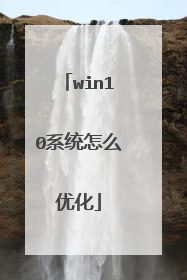
笔记本电脑win10怎么优化开机启动项
我们讲过win10提高开机速度的方法,这次来讲讲win10开机启动项优化的方法,进入系统的快慢很大部分取决于系统启动项的多少,那么win10如何优化启动项呢,又如何管理呢,请看下面讲解。一、可以用些第三方的系统优化软件来优化,比如说软媒魔方中的优化大师,它就能很好的帮你优化启动项。二、一些电脑发烧友可以自己动手参照以下教程去优化而不用借助第三方软件。1、怎样管理开机启动项与Windows7以及之前的系统不同,在Windows8以及之后的Windows 8.1和Windows10系统中,开机启动项的管理被移到了任务管理器里面。您可以尝试用这种方式进入任务管理器的“启动”标签: 在开始菜单的搜索栏(仅限Win10),或在键盘上按Win和R组合键打开“运行”程序,然后输入以下命令直接打开“启动”标签:taskmgr /0 /startup 在“启动”标签里您可以轻松地禁用或启用某个启动项。只需要右键单击该项目,然后点击“禁用”或“启用”;或者单击选中不需要的项目,然后点击右下角的“禁用”或“启用”按钮。下面我们继续介绍添加或移除Win10系统的开机启动项目的方法。2、怎样添加或移除当前用户的开机启动项当前用户的启动项通常都存放在两个位置:注册表和一个特殊的“启动”文件夹。“启动”文件夹是一个非常简单的管理程序的方式。此方法适用于Windows7,Windows8和Windows 8.1以及Windows10,步骤如下:a、在开始菜单搜索栏里(仅限Win10,Win7),或者在“运行”中输入以下命令:shell:Startup 这个命令是一个用来直接打开启动文件夹的特殊的Shell命令。当前用户的“启动”文件夹在这个位置(X为系统盘符,您可根据您的系统盘位置自行置换,一般为C):X:Users当前用户名AppDataRoamingMicrosoftWindowsStart MenuProgramsStartup在这个文件夹中创建或删除开机启动项的快捷方式,就可以达到添加或者移除开机启动项的效果。删除不用说,若想添加启动项,可以使用新建快捷方式向导(在文件夹空白处单击右键,选择新建-快捷方式)来创建被添加的启动项的快捷方式。同样,通过注册表编辑器也能实现对开机启动程序的管理(适用于Win7,Win8,Win8.1和Win10),步骤如下:a、打开注册表编辑器,在开始菜单的搜索栏里或者打开“运行”程序,输入regedit后回车(若出现UAC提示,点击“是”); b、找到以下键值:HKEY_CURRENT_USERSoftwareMicrosoftWindowsCurrentVersionRun c、你会发现当前用户的开机启动项在此列出,如果要删除一个项目,右键单击该项目后,在下拉菜单中点击“删除”。 如果要添加一个启动项,你需要在空白处单击右键创建一个字符串值(String Value)并且输入你希望的名称,然后双击这个新建的值,在数值数据里输入你要启动的程序的完整路径,点击确定即可完成。 3、怎样添加或移除所有用户的开机启动项目这种方法和之前对当前用户的操作方式非常类似,只不过启动文件夹和注册表中的位置和之前稍有不同。a、若要用“启动”文件夹的方式操作,可以在开始菜单的搜索栏内或者在“运行”窗口内输入以下命令后回车:shell:Common Startup 然后就会打开所有用户的“启动”文件夹,路径为(X为系统盘符,您可根据您的系统盘位置自行置换,一般为C):X:ProgramDataMicrosoftWindowsStart MenuProgramsStartupb、若要用注册表方式操作,则要在编辑器内找到以下键值:HKEY_LOCAL_MACHINESOFTWAREMicrosoftWindowsCurrentVersionRun然后您可以按照上面介绍过的添加或移除当前用户的开机启动项的方式来操作。以上的方法说起来有点复杂,建议新手用户还是不要去试了,建议少装一些不知名的软件,时常清理下系统垃圾,用系统优化软件优化下就行了,不让自己将系统搞瘫痪了就不好了。
1、首先打开“运行”对话框,可以通过开始菜单打开运行,也可以按下快捷键WIN+R打开“运行”输入“msconfig”,回车。 2、打开的系统配置对话框中,点击“启动”,这里是配置开机启动项和开机启动程序的功能所在,点击“打开任务管理器”。 3、在任务管理器中,就能找到目前为止开机启动项和开机启动程序了。
1、首先打开“运行”对话框,可以通过开始菜单打开运行,也可以按下快捷键WIN+R打开“运行”输入“msconfig”,回车。 2、打开的系统配置对话框中,点击“启动”,这里是配置开机启动项和开机启动程序的功能所在,点击“打开任务管理器”。 3、在任务管理器中,就能找到目前为止开机启动项和开机启动程序了。

win10笔记本电脑运行特别卡怎么优化
电脑使用的时候卡、死机方法如下: 一、CPU负荷过大,或者工作不正常。检查CPU和显卡散热,除尘,上油,或更换风扇。二、电源电压不稳,电源功率不足。更换质量高的功率大的电源。 三、经常清理磁盘和整理磁盘碎片。 1、在“我的电脑”窗口,右击要清理的盘符—“属性”—“清理磁盘”—勾选要删除的文件—确定—是。2、清除临时文件,开始—运行—输入 “%temp%”—确定。 3、用优化大师或超级兔子清理注册表和垃圾文件。 4、关闭一些启动程序,开始-运行-msconfig---启动 ,除杀毒软件、输入法外一般的程序都可以关掉。 5、删除不用的程序软件。 6、整理磁盘碎片--开始 --所有程序--附件--系统工具--磁盘碎片整理程序--选定磁盘--分析--碎片整理。 7、减轻内存负担,打开的程序不可太多。如果同时打开的文档过多或者运行的程序过多,就没有足够的内存运行其他程序,要随时关闭不用的程序和窗口。 四、升级显卡、网卡驱动,换个档次高一点的显卡。 五、加大物理内存、现在内存一般最少都2G了。 六、合理设置虚拟内存。 1、玩游戏,虚拟内存可设置大一些,最大值和最小值均设为物理内存的2-3倍,再大了,占用硬盘空间太多了。 2、虚拟内存设置方法是:右击我的电脑—属性--高级--性能设置--高级--虚拟内存更改--在驱动器列表中选选择虚拟内存(页面文件)存放的分区--自定义大小--在“初始大小”和“最大值”中设定数值,然后单击“设置”按钮,最后点击“确定”按钮退出。3、虚拟内存(页面文件)存放的分区,一定要有足够的空间,硬盘资源不足,造成虚拟内存不够用,在一台电脑中,在一个分区设置虚拟内存就够用了,不必在多个分区设置。七、用优化大师、360或超级兔子等优化电脑。
电脑卡顿原因: 1、电脑配置带不起系统,如win10就对电脑配置有一定要求2、电脑垃圾过多3、电脑有不兼容情况4、开机自启项太多5、电脑散热不好,导致温度过高 6、CPU有灰
电脑卡顿原因: 1、电脑配置带不起系统,如win10就对电脑配置有一定要求2、电脑垃圾过多3、电脑有不兼容情况4、开机自启项太多5、电脑散热不好,导致温度过高 6、CPU有灰

新买的Win10笔记本怎样优化设置
1、可以直接搜索【服务】(或右击【此电脑】选择【管理】,选择【服务和应用程序】,双击【服务】)在右侧找到并双击【IP Helper】,将“启动类型”改为【禁用】后【确定】。 2、在搜索框搜索并进入【应用和功能】,双击需要卸载的程序并点击【卸载】。 3、搜索进入【编辑电源计划】【更改高级电源设置】为【高性能】模式。 4、如果不需要应用使用广告ID、定位之类的功能,可以搜索进入【隐私设置】,关闭常规和位置中的相关选项。 5、搜索并进入【存储】,【开启】“存储感知”。打开后,Windows便可通过删除不需要的文件(例如临时文件和回收站中的内容)自动释放空间。 6、若笔记本仅办公不游戏的话,可以右击Windows图标选择【设置】,点击【游戏】并【关闭】游戏栏。 可尝试通过以上方式进行优化。
删除所有出厂自己用不到的软件,分区,就好了
如果不是很懂电脑的话,建议安装一个360或是电脑管家,这个软件虽然很烂,但是对于新手来说还是可以的,你用这个软件,里的开机加速功能,将除了输入法和杀毒软件外的其他都关闭了,然后用软件管理卸载你不用的软件,安装你需要的软件,就可以了,注意一下安装软件时一定要安装到非系统盘里
删除所有出厂自己用不到的软件,分区,就好了
如果不是很懂电脑的话,建议安装一个360或是电脑管家,这个软件虽然很烂,但是对于新手来说还是可以的,你用这个软件,里的开机加速功能,将除了输入法和杀毒软件外的其他都关闭了,然后用软件管理卸载你不用的软件,安装你需要的软件,就可以了,注意一下安装软件时一定要安装到非系统盘里